MS Word aplikacija je učitana značajkama koja vam nudi širok raspon alata i opcija za stvaranje savršenog dokumenta za vaš projekt. Od korekcije pravopisa ili korištenja rječnika za sinonime do dodavanja korisnih proširenja, cjelokupno stvaranje dokumenta čini ugodnim iskustvom.
Međutim, ako još niste upoznati s njegovim značajkama, možete se zbuniti kako stvari funkcioniraju. Na primjer, mnogi korisnici mogu iznenada pronaći područja zaglavlja i podnožja koja nedostaju u njihovom Word dokumentu. Možda neće pronaći razmak između dvije stranice i možda neće znati kako stvoriti razmak između njih.
Međutim, rješenja su prilično jednostavna. Pogledajmo kako vratiti nedostajuća područja zaglavlja i podnožja u Word dokumentu.
1. metoda: Kroz karticu Pogled
Postoje šanse da stranicu gledate pogrešno. Da vidimo je li to slučaj:
Korak 1: Klikni na Pogled na alatnoj traci. Sada u gornjem lijevom dijelu dokumenta provjerite koji ste prikaz ili izgled odabrali. Obično gledamo na Riječ dokument u Izgled ispisa.
Dakle, ako još nije odabran, odaberite ga sada da biste vidjeli svoj dokument u rasporedu ispisa.
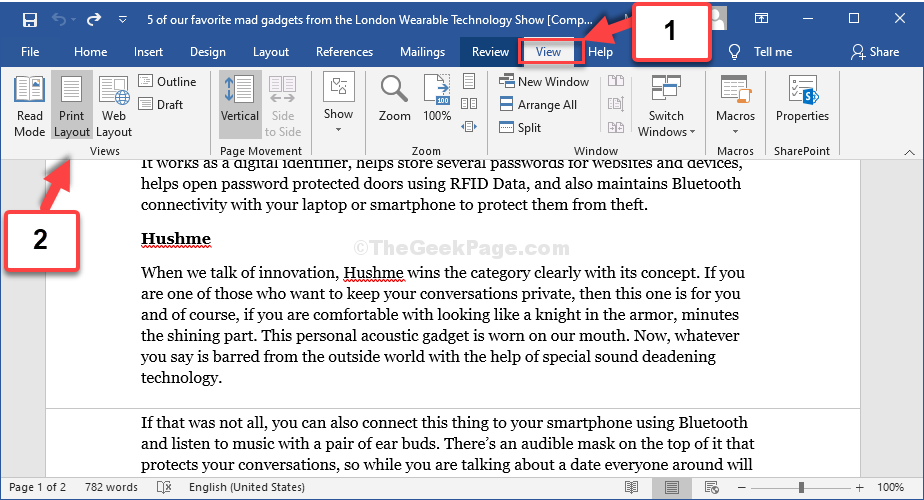
To bi trebalo riješiti problem, ali ako ne, pokušajte s drugom metodom.
2. metoda: Korištenje pokazivača
Korak 1: Postavite pokazivač na crtu između dvije stranice i dvaput pritisnite. Ovo će odvojiti stranice i prikazati razmak.
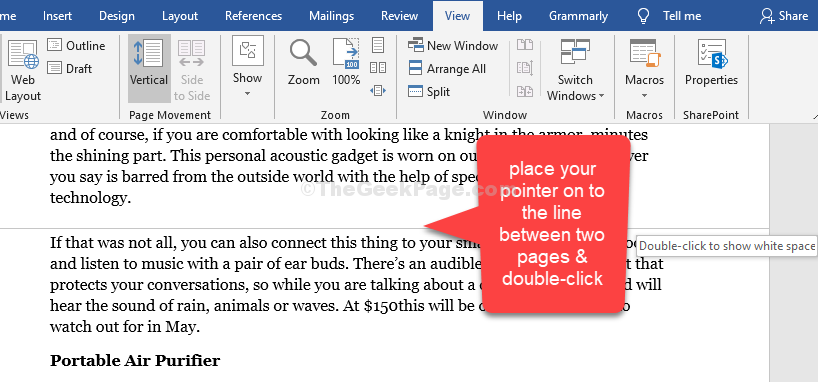
To je to. Sada možete vratiti nedostajuće područje zaglavlja i podnožja u vaš Word dokument.


